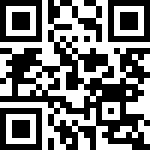ansys怎么设置z轴向上(显示)
这个可以的,把鼠标放在图形上:右键>window properties>viewing direction,出现对话框,通过第三行的设置,就可以随便改了
如何在xz平面绘图?
估计你的意思是要 画平面简单图形(正方形 圆之类基本图形),可将工作平面旋转到XZ平面进行,默认工作平面是XY平面。 用这个命令 WPROTA,0,90可以实现。其他类似(只能旋转工作平面,ansys默认是xy平面。)
帮助里的命令格式是这样的
WPROTA,THXY,THYZ,THZX
首先旋转的参考的坐标系:以当前工作平面的XY为XY轴,然后通过右手法则确定Z轴方向。
坐标系确定完以后,我们来看参数的意义:
THXY就是指将X轴向Y轴方向旋转,也就是是以Z轴为旋转轴,旋转XY平面。
其它的类似。
另外还有一点应该注意,这个命令是先旋转THXY,然后再依次旋THYZ,THZX。
最重要的一点,后一次旋转是在前一次旋转的基础上进行旋转的。
如果你常旋转90度,建议每次旋转完以后,都用wpcsys,,0 将工作平面复位再旋转。这是工作平面坐标和总体坐标相同。
wpcsys,,0
WPROTA,0,90!XZ平面
K,1,0,0,0,
K,2,0.9,0,0,!这个定义半径没啥用
K,3,0,6,0,!定义圆的轴,不能在一个平面上
K,4,-0.7,0,-1.1
K,5,0.7,0,-1.1,
K,6,0,0,-1.3,
K,7,0,6,-1.3,!定义下面那个圆的轴上一点
CIRCLE,1,0.9,3,,,!钢管圆
CIRCLE,1,1.1,3,,,!支撑环的圆
CIRCLE,6,1.3,7,,,!画切线用的圆,原理见下文
!以上生成3个圆弧线然后对圆弧线2和3进行线相交intersect,取得交点作为切线点
然后选择圆弧线、直线段生成面,外面大面,里面圆的小面
对面进行减操作subtract
FLST,2,2,4,ORDE,2
FITEM,2,5
FITEM,2,12
LINL,P51X
LSTR,5,4
LSTR,5,20
LSTR,20,12
FLST,2,2,4,ORDE,2
FITEM,2,6
FITEM,2,11
LINL,P51X
LSTR,4,21
LSTR,21,14
FLST,2,4,4
FITEM,2,1
FITEM,2,2
FITEM,2,3
FITEM,2,4
AL,P51X
FLST,2,7,4
FITEM,2,5
FITEM,2,12
FITEM,2,13
FITEM,2,8
FITEM,2,7
FITEM,2,11
FITEM,2,6
AL,P51X
ASBA,2,1!面减操作
ADRAG,P51X, , , , , ,1画圆环切线
https://jingyan.baidu.com/article/ea24bc39ccaa8ada63b3315b.html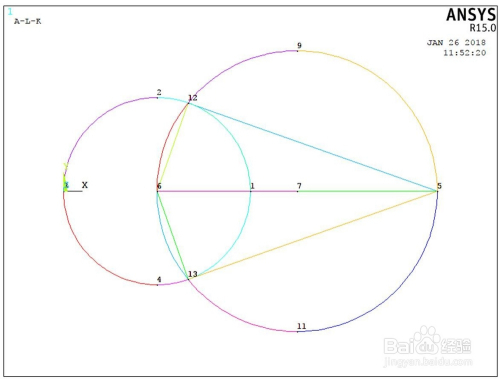
请问如何用ansys由线拉伸成面?
先创建关键点——坐标系下可以输入数值,而工作平面下只能鼠标选择,不准确,——然后创建线,——拉伸用的。
旋转工作坐标——画圆——
运算——沿线拉伸
旋转采用 —-about axis
拉伸采用 —–along lines
也有用管道线绕轴一周生成管道面的。
显示所有元素
Plot——multy plot显示所有
算完后,我又想回到前处理,但是荷载和约束不显示出来,如何让其显示出来?
GUI:
PlotCtrls–Symbols—Boundary condition symbol
ansys中两种方法给材料添加材料属性
1 第一种 在划分网格之前指定
1.1 main menu/preprocessor/meshing/mesh attributes/default attribs 出现meshing attributes对话框,在【mat】 material number下拉框中选择你需要的材料序号。单击ok
1.2 然后划分网格,则此次划分的网格的材料属性为选择的材料序号的属性。
2 第二种 在划分网格之后指定 2.1 先划分好网格
2.2 点击select/entities/ 第一项选择areas ,第二项选择by num/pick,然后点击ok ,弹出面积选择框,选定面积,点击ok,完成面积选择
2.3 点击select/entities,第一项选择elements,第二项选择attached to ,第三项选择 areas,表示所要选择的单元为已选定面积中的单元,点击ok,选中面中的所有单元。
2.4 点击plot/replot,将只显示已选定的单元和面积。
2.5 点击main menu/preprocessor/material pros/change mat num,在new material number 文本框中输入你需要的材料序号,在elements No. to modefied 输入all 表示所选定的所有单元对应的材料属性转为此材料属性。
本人喜欢在划分单元前先选好材料、实常数等再划分,命令流如下: type,1 mat,1 real,11 vmesh,all
对于其他不同材料,方式相同
ansys中定义重力
Solution>Define loads>Apply>Structural>Inertia>Gravity>Global
接着会出来一个对话框,你选择沿X、Y、Z其中一个作为重力加速度方向,值为9.8;
注意,在前面材料属性里要设定材料的密度.
如何输出结果图片
提取白底清晰图片的菜单路径:plotctrls>redirect plots>to jpeg files,在redirect plots to jpeg files窗口选择color和force white BG and black FG,勾选on,即可实现。确定后,自动保存了一个jpg图片在工作目录。
https://wenku.baidu.com/view/e0f9472ccaaedd3383c4d3cb.html
网格mesh
网格划分时,设置了所有线,长度控制在0.5m,矩形网格。
划分前要对加劲环和钢管的面进行glue操作,否则是独立的面,网格不协调,可能也不连接,计算结果错误。
单位
ansys没有规定单位,主要是要依靠我们在进行计算分析之前,各单位设置统一,例如:长度设置为mm,质量设置为kg,力设置为N,应力设置为MPa。若力的单位为kN,长度单位为m,则应力和弹性模量的单位就必然是kPa
对于钢材:
材料密度:7800kg/m^3
弹性模量:2.06e11kPa
泊松比:0.3
对于砼:
材料密度:2500kg/m^3
弹性模量:
C20 2.55e10
C25 2.80e10
C30 3.00e10
C35 3.15e10
C40 3.25e10
C45 3.35e10
C50 3.45e10
C55 3.55e10
C60 3.60e10
C65 3.65e10
C70 3.70e10
C75 3.75e10
C80 3.80e10
泊松比:0.2
Ansys布尔运算
在ansys的面相加中只能对共面的图元进行操作。
3、粘结(glue):粘结操作是将多个图元组合成一个连续体,图元之间仅在公共边界处相连,其公共边界的维数低于原始图元一维(什么维数,博客朋友能不能留言解答,谢谢(XTY))。粘结操作与加操作类似,但不同的是这些图元之间仍然相互独立,只是在边界上连接。粘结操作通常还与搭接操作配合使用。
ADD:把两者熔了,重塑一个;
GLUE:两者连接处涂胶水,粘上;
PARTITION:把原来组合的东西拆散;
OVERLAP:把两者相交处新生成“第三者”,原来的各少一块;
DIVIDE:用另外一个东西把一个东西“切”开
应力正负
正号为拉应力,负号为压应力。应力密度和等效应力都是绝对值,所以均为正。http://blog.sina.com.cn/s/blog_77f67a140101an29.html
3个应力
https://wenku.baidu.com/view/6ed6f2d150e2524de5187ed6.html
S1:1st;Principal;stress;
S2:2st;Principal;stress;
S3:3st;Principal;stress
第一、二、三主应力。区分:首先把一个微元看成是一个正方体,那么假设三个主应力分别是F1;F2;F3,那么如果三个力中哪个力最大,就是F1,也是最大主应力,也叫第一主应力,第二大的叫第二主应力,最小的叫第三主应力,因此,是根据大小来定的。
应力是二阶张量,进行适当的坐标系旋转,会发现在某个角度下应力只存在3个主应力,没有剪切应力。这3个主应力中,按数字的大小依次称为第1,2,3主应力。
SINT:stress;intensity(应力强度),是由第三强度理论得到的当量应力,其值为第一主应力减去第三主应力。
谈到Ansys使用技巧
不得不说APDL二次开发,针对二次开发并结合本人多年使用经验,有以下几点经验与各位分享。技巧毕竟很多,也欢迎各位专家留言补充,我们也可以整理汇总以待分享。
技巧一:ansys apdl语言高亮编辑器
命令流在编写时时常会把命令记错,如果写错了未察觉到,在计算时就会非常麻烦,因此一个帮助修正错误命令的编辑器必不可少。这种工具很多,我一直用的是UE,成功掌握二次开发必不可少。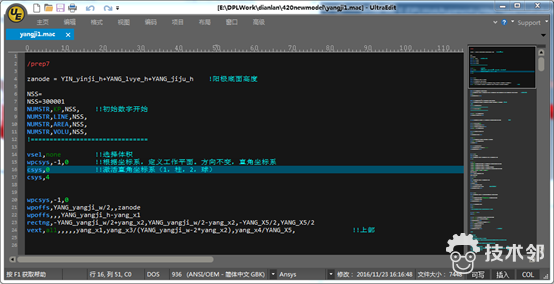
技巧二:建模画网格按照Number来区分各部件.
在ansys可以通过建立component来区分每个部件,有利于查看和编辑。采用下面的命令在建立模型和划分网格时,所有编号都从设定的值开始。
vsel,none
asel,none
lsel,none
ksel,none
!
NSS=
NSS=150001 !设定值
NUMSTR,KP,NSS,
NUMSTR,LINE,NSS,
NUMSTR,AREA,NSS,
NUMSTR,VOLU,NSS,技巧三:巧用循环语句do和enddo
可以采用较少的命令选择或者建立类似的模型,具体格式如下:
*do,i,1,6
cmsel,a,JIECHU_pinghengmx_xia_%i%
*enddo技巧四:
命令流
/cplane
/type
图形界面操作
<1.设置工作面为切面
<2.PlotCtrls–>Style–>Hidden line Options
将[/TYPE]选项选为section
将[/CPLANE]选项选为working plane
技巧五:
由于手头没有相关的东西资料可以操作,待到有资料和时间的时候会补充上来图片。
1 定义变量:
拾取主菜单:Main Menu>Time Hist postproc>Define Variables>在随之弹出的对话框中点击Add键,定义第一个变量序号为2,选取第一个变量stress,确定与之对应的下一级选项(如Y-direction SY等);返回定义变量对话框,再点击add键,定义第二个变量序号为3,选取第二个变量strain-elastic及以及对赢得下一级选项(如Y-dir’n EPEL Y等,在应力-应变图中,其向量的取向应相同)。同理再定义变量4,选取变量strain-plastic及与之对应的下一级选项如Y-dir’n EPEL Y等),在应力-应变图中,应变是弹性应变和塑性应变累加的总应变。为使其实现相加,还需进行以下操作:拾取主菜单:Main Menu>Time Hist postproc>math operation>add,定义计算变量序号为5,同时在相应交互框内输入3和4。点击确认键,则由变量3,4代表的应变之和就存在变量5中。
2 绘制应力-应变曲线:
拾取主菜单:Main Menu>Time Hist postproc>setting>graph.设置x轴向变量为单变量,并将其变量序号定义为5。点击确定键退出退化框。拾取应用菜单:Utility Menu>plot ctrls>styles>Graphs>Modify axis.将x,y坐标轴分别命名为Y-strains,Y-stress,拾取主菜单:Main Menu>Time Hist postproc>graph variables. 在对话框上”the first variable”对应的交互框中输入2。点击确定键,则预想的应力-应变曲线就显示在屏幕上
(复制以下链接到浏览器打开,阅读完整全文)
https://www.fangzhenxiu.com/post/825226/?inviteCode=z3cyn52KaDHYS
相关阅读推荐:
《ANSYS Workbench2022R1有限元理论与工程实践方法120讲》(免费)
https://www.fangzhenxiu.com/course/4847416/?uri=499_2zruvSd6QAT 作者:仿真秀 https://www.bilibili.com/read/cv7165866/?spm_id_from=333.999.collection.opus.click 出处:bilibili
最后编辑:秦晓川 更新时间:2024-02-11 10:17